스크립트는 우리의 삶을 더 쉽게 만듭니다. 동일한 명령 세트를 정기적으로 작성, 컴파일 및 실행하는 대신 스크립트를 직접 작성하고 한 번만 두 번 클릭하여 실행하는 것이 훨씬 쉽습니다. 그러나 작성한 스크립트를 차단할 수있는 몇 가지 제한 사항이 이미 있습니다. 따라서 powershell 스크립트를 실행 파일로 변환하는 것이 좋습니다. 기능의 거의 모든 측면에서 스크립트보다 낫고 그렇게하기가 매우 쉽습니다.

PowerShell 스크립트를 실행 파일로 변환
powershell 스크립트를 변환하려면 시스템에 PS2EXE-GUI가 필요합니다.
1. 다운로드 PS2Exe-GUI 컴퓨터에서.
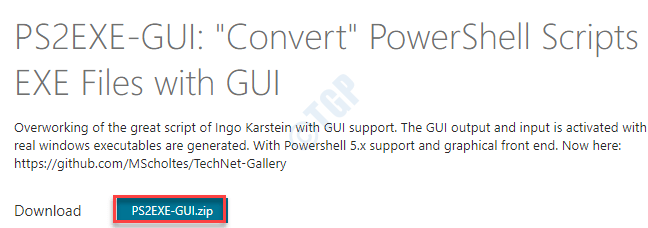
2. zip 파일을 다운로드 한 후 원하는 위치에 zip 파일을 추출하십시오.
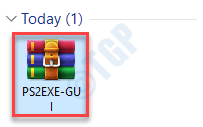
3. 파일을 추출한 후 파일을 추출한 위치로 이동하십시오.
4. 그런 다음 더블 클릭 "에Win-PS2EXE“.
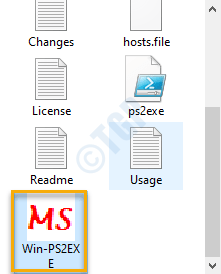
5. Win-PS2EXE가 열리면“…" 옆에 '소스 파일‘스크립트 파일을 선택합니다.
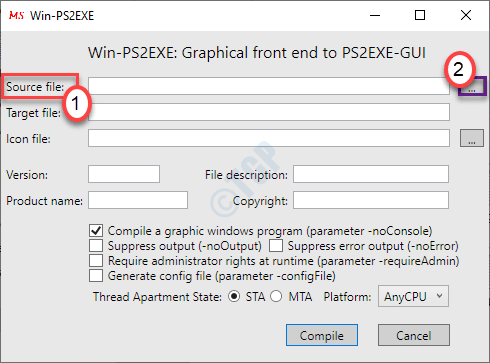
6. 장치에서 .exe 파일로 변환 할 Powershell 스크립트 (.ps1)를 선택합니다.
7. 클릭 "열다“.
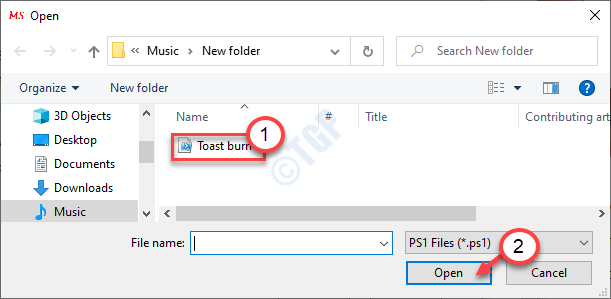
8. 그런 다음 "…" 옆에 '아이콘 파일 :‘아이콘 파일을 찾아 탐색하십시오.
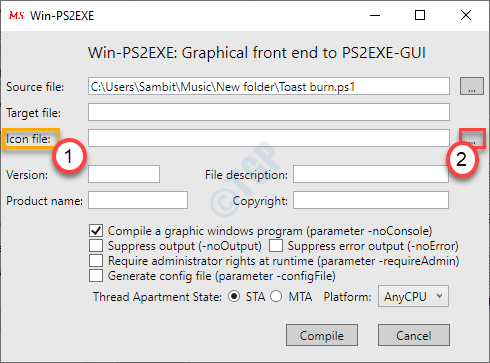
9. 아이콘 파일을 선택하고“열다”을 눌러 아이콘 파일을 선택합니다.
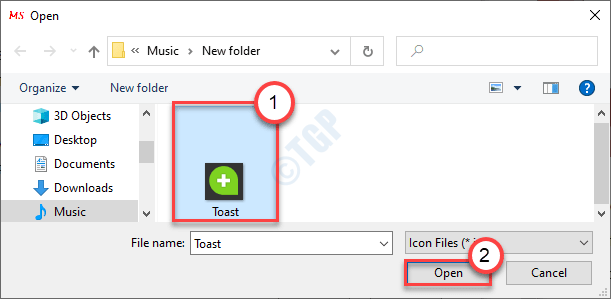
10. Win-PS2EXE 화면으로 돌아와서‘대상 파일 :‘상자.
(예: 파일 이름을 'Targetfilescript'로 지정했습니다.)
11. 마지막으로“엮다“.
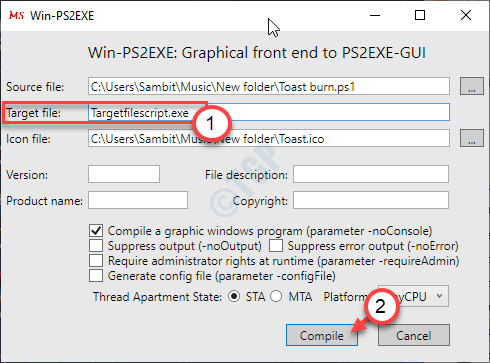
컴파일 프로세스가 시작되고 PowerShell 화면에서 실행됩니다.
12. 컴파일이 완료되면 "나가려면 Enter를 누르십시오 :"라는 메시지가 나타납니다. 눌러 "시작하다”키를 눌러 프로세스를 완료합니다.
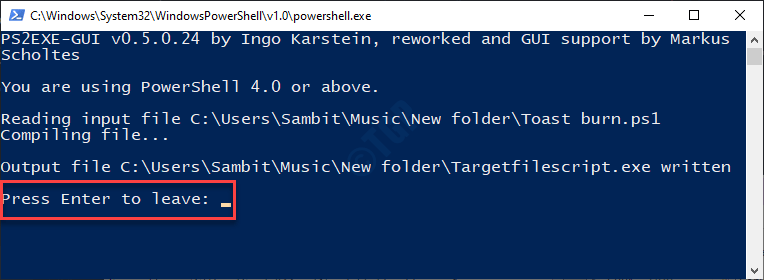
컴퓨터에 스크립트가있는 동일한 위치에서 실행 파일을 찾을 수 있습니다.

그게 다야! 스크립트에 대한 실행 파일을 성공적으로 만들었습니다. 새 실행 파일을 두 번 클릭하면 스크립트와 동일한 작업을 수행합니다. 자동화 도구는 스크립트보다 낫고 제한이 적고 다른 타사 사용자가 조작 할 가능성이 적습니다.


